
Διαγραφή σημείωσης στο Mac
Μπορείτε να διαγράψετε σημειώσεις που δεν χρειάζεστε πλέον.
Διαγραφή σημείωσης
Μεταβείτε στην εφαρμογή «Σημειώσεις»
 στο Mac.
στο Mac.Επιλέξτε τη σημείωση που θέλετε να διαγράψετε.
Κάντε κλικ στο
 ή πατήστε το πλήκτρο Delete.
ή πατήστε το πλήκτρο Delete. Μπορείτε επίσης να σαρώσετε προς τα αριστερά στη σημείωση (στη λίστα σημειώσεων) χρησιμοποιώντας δύο δάχτυλα στην επιφάνεια αφής (ένα δάχτυλο σε Magic Mouse), και μετά να κάνετε κλικ στο κουμπί Διαγραφής
 .
.
Τι συμβαίνει στις διαγραμμένες σημειώσεις μου;
Αν διαγράψετε μια σημείωση που είναι αποθηκευμένη στο Mac σας, αυτή μετακινείται στον φάκελο «Πρόσφατες διαγραφές». Μπορείτε να προβάλετε και να ανακτήσετε σημειώσεις που βρίσκονται στον φάκελο «Πρόσφατες διαγραφές» για έως 30 ημέρες.
Αν χρησιμοποιείτε αναβαθμισμένες σημειώσεις iCloud, οι διαγραμμένες σημειώσεις μετακινούνται στον φάκελο «Πρόσφατες διαγραφές» του συγκεκριμένου λογαριασμού iCloud σε όλες τις συσκευές που χρησιμοποιούν τον λογαριασμό. Μετά από 30 ημέρες, οι σημειώσεις αφαιρούνται από όλες τις συσκευές σας. Μετά από 40 ημέρες, οι σημειώσεις διαγράφονται οριστικά από το iCloud.
Συμβουλή: Για άμεση και οριστική διαγραφή μιας σημείωσης, διαγράψτε ή αντικαταστήστε όλα τα περιεχόμενά της. Δεδομένου του ότι η σημείωση συγχρονίζεται μεταξύ των συσκευών σας, αυτή η ενέργεια ουσιαστικά διαγράφει άμεσα τη σημείωση.
Αν δεν έχετε αναβαθμίσει τις σημειώσεις iCloud σας ή εάν χρησιμοποιείτε λογαριασμό σημειώσεων εκτός του iCloud, οι διαγραμμένες σημειώσεις διαγράφονται μόνιμα από όλες τις συσκευές που χρησιμοποιούν τον ίδιο λογαριασμό.
Αν διαγράψετε μια σημείωση όπου έχετε προστεθεί ως συμμετέχων, η σημείωση διαγράφεται από όλες τις συσκευές σας. Όμως, αν έχετε ακόμη τον σύνδεσμο που λάβατε με την πρόσκληση για άνοιγμα της σημείωσης, ίσως να είναι δυνατή η πρόσβαση στη σημείωση.
Αν διαγράψετε μια σημείωση την οποία έχετε μοιραστεί με άλλους, η σημείωση διαγράφεται από όλες τις συσκευές σας και όλες τις συσκευές των συμμετεχόντων. Δείτε την ενότητα Κοινή χρήση σημειώσεων και φακέλων.
Αν θέλετε να διαγράψετε μια κλειδωμένη σημείωση, πρέπει να εισαγάγετε ένα συνθηματικό. Δείτε την ενότητα Κλείδωμα των σημειώσεών σας.
Προβολή πρόσφατα διαγραμμένης σημείωσης
Μεταβείτε στην εφαρμογή «Σημειώσεις»
 στο Mac.
στο Mac.Κάντε κλικ στις «Πρόσφατες διαγραφές» και μετά επιλέξτε τη σημείωση.
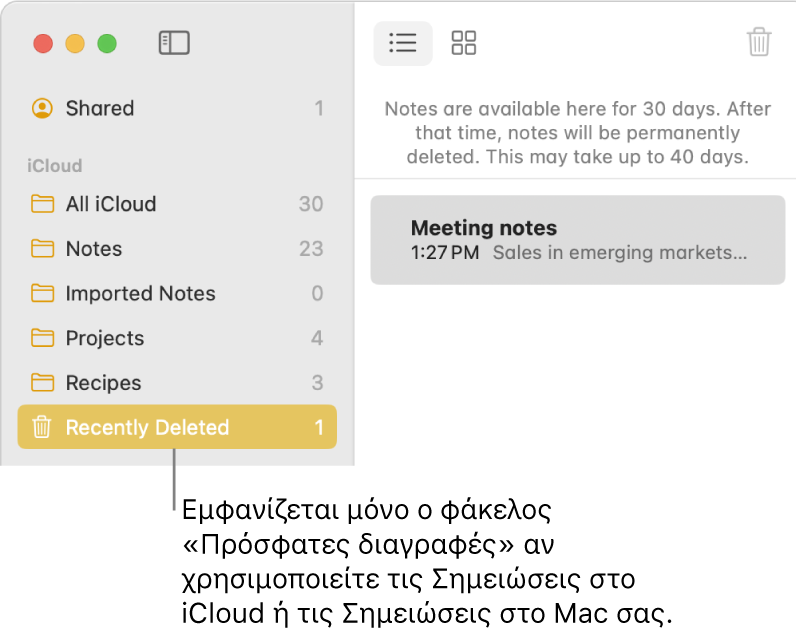
Κάντε ένα από τα ακόλουθα:
Ανάκτηση πρόσφατα διαγραμμένης σημείωσης: Σύρετε μια σημείωση από τον φάκελο «Πρόσφατες διαγραφές» σε έναν άλλο φάκελο στην πλαϊνή στήλη.
Αφαίρεση μιας πρόσφατα διαγραμμένης σημείωσης από τη συσκευή σας: Κάντε κλικ στο
 (ή πατήστε το πλήκτρο Delete).
(ή πατήστε το πλήκτρο Delete).Μόνιμη διαγραφή μιας πρόσφατα διαγραμμένης σημείωσης: Διαγράψτε ή αντικαταστήστε όλα τα περιεχόμενα της. Δεδομένου του ότι η σημείωση συγχρονίζεται μεταξύ των συσκευών σας, αυτή η ενέργεια ουσιαστικά διαγράφει άμεσα τη σημείωση.